
Blender日記 その11
みなさんこんにちは。
今回は10回目記念ですね。
別にいつもと変わりはしないですけど。
今回はディスプレイスの正体?と
物理演算「ダイナミックペイント」についてやっていこうと思います。
ただしPCのスペックがポンコツで
最後までやりたいことがやれてません。
なので追記前提で書いていきます。
ディスプレイスとは
ディスプレイスは以前の雲を作るときに使っていまして、
「頂点の位置を変形させる」といった解釈進めていました。
一方、公式マニュアルには
「テクスチャの強度に基づいてメッシュ内の頂点を置き換える」
と書いてありました。
このテクスチャには「diffuse(メインカラー)」、「Roughness(粗さ)」、
「normal(深さの表現?)」の3つが僕の中にはあったんですよね。
で、外部サイトからマテリアルを頂戴した際に必ず
↓このDisplacementってファイルがあるんですよ。
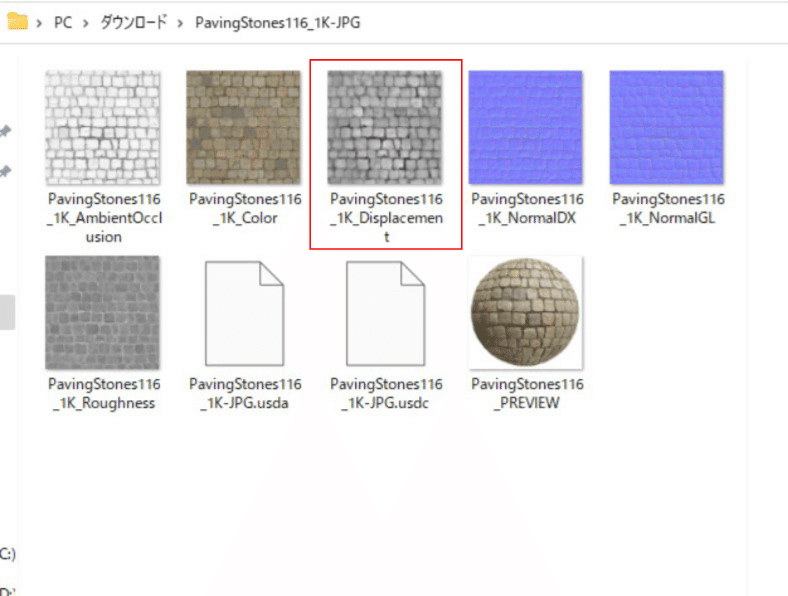
こいつこそが、ディスプレイスモディファイア―で
オブジェクトに凹凸をつけるために必要だったものなんです。
「normalと何が違うんや?」と思っていたんですが、
normalは見た目にすぎないんですよね。
陰影の深さを決めてそれっぽく見せるためのテクスチャなんです。
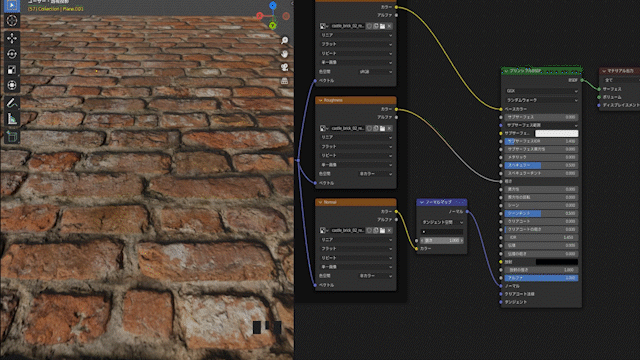
だから実際に表面を変形させるにはDisplacementファイルを使うんです。
やり方はテクスチャプロパティから
ファイル内のDisplacementファイルを選び、
モディファイア―の強さから凹凸の強度を変えるだけです。
(ディスプレイスは頂点の数がたくさん必要なため、
細分化および、サブディビジョンサーファスをかけておきましょう)
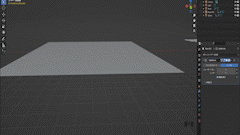
これで凹凸が完成するわけですね。
今までのもやもやがスッキリと晴れました。
物理演算「ダイナミックペイント」
雨を降らせる動的なシーンをつくる動画を参考にしました。
先ずは次のgif動画をば。
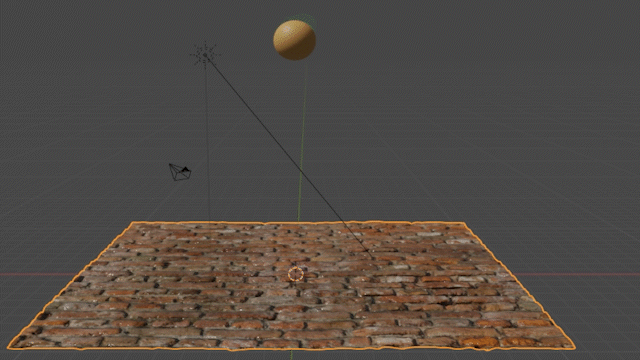
お~、素晴らしいの一言です。球を落として、じめんの地面と激突した瞬間に波がたっていますね。
これに関してはまた追記しますが、
お互いのオブジェクトにそれぞれ「ブラシ」と「ペイント」という
設定を施します。
影響を与える側と与えられる側で区別しているわけですね。
今回は球がブラシ、地面がペイントになります。
そしてペイントの方の衝突時の設定を少しいじっただけです。
これはもちろん頂点をたくさん必要とするため
細分化および、サブディビジョンサーファスをかけます。
あとはブラシ側のキーフレームを設定するだけです。
まとめ
・ディスプレイスは実際の表面の凹凸を変える。
その際には頂点をたくさん作ったあとにディスプレイスモディファイア―を使う。
・ノーマルはあくまで陰影のみ。凹凸はつかない
・物理演算の1つ「ダイナミックペイント」で雨の表現ができる(今度投稿します)
今日はまたまた色々やりました。
分かってくると点と点が繋がって線になって
すごく楽しいです。
毎日少しずつ触りましたし、
ココに書いたことがすごい活かせています。
この調子で頑張りたいですね。
あとUE5も触りたいですし、
物理演算動かすとなると今のスペックじゃ足りないので
買い替えします。
では、また。
